7 correctifs pour le logiciel AMD Adrenalin qui ne fonctionne pas ou ne souvre pas

Vous êtes confronté au problème du logiciel AMD Adrenalin qui ne fonctionne pas ou ne s
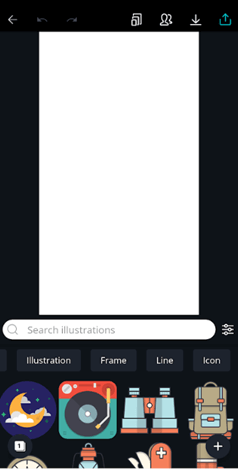
Les histoires d'Instagram ont secoué le monde virtuel dès le jour de son lancement. Avec des fonctionnalités limitées au début, vous pouvez maintenant profiter des histoires avec de la musique, des sondages, des quiz, des boomerangs et ainsi de suite. L'une de ses fonctionnalités les plus intéressantes, Instagram Highlights est l'un des meilleurs outils pour présenter votre meilleur contenu et mettre en lumière les histoires incontournables de votre marque.
Étant donné que les faits saillants IG sont situés juste en dessous de la section bio de votre profil, vous devez vous assurer qu'ils sont suffisamment créatifs pour attirer l'attention. Après tout, un profil esthétiquement attrayant est ce qui aide les marques/utilisateurs à développer leur compte. Passez à la vitesse supérieure en créant vos couvertures personnalisées Instagram Story Highlight .
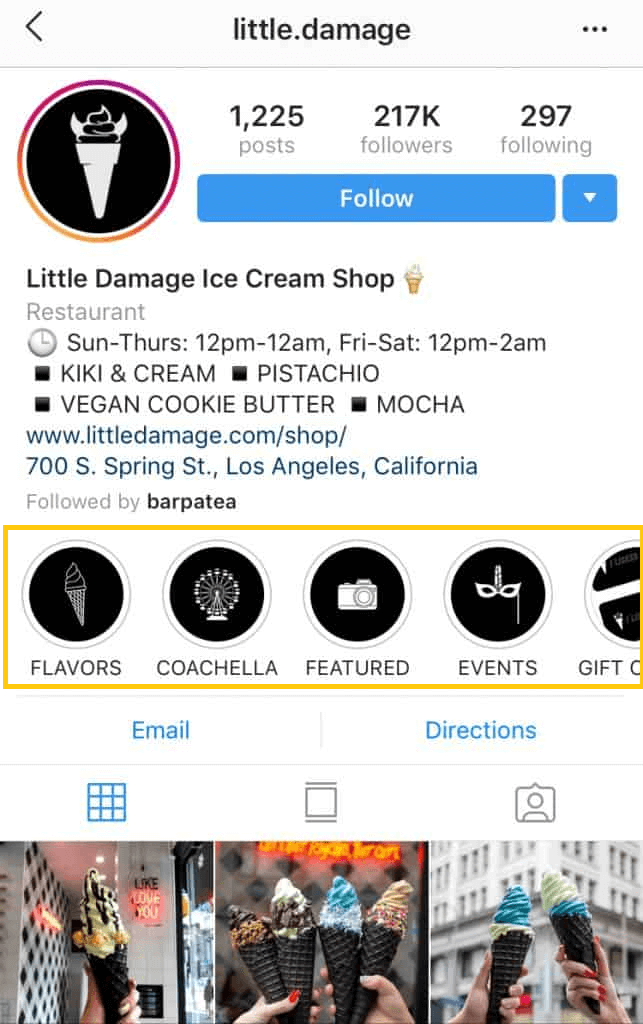
Comment faire des couvertures personnalisées Instagram Highlights ?
Il existe plusieurs applications qui peuvent vous aider à créer des icônes d'histoire Instagram. Alors qu'attendons-nous? Commençons.
1. Toile
Canva est un outil de conception populaire qui permet aux blogueurs, spécialistes du marketing, entreprises et autres professionnels de créer des images accrocheuses à l'aide de modèles et d'autres éléments esthétiquement beaux. Il offre une variété de fonctionnalités, pour n'en nommer que quelques-unes, profitez de plus de 1000 modèles gratuits, recadrez des images, ajoutez des textes aux photos, utilisez le créateur de bulles de parole et de pensée, utilisez des autocollants, des cadres, des bordures et d'autres éléments amusants pour créer des designs parfaits . La plate-forme propose des versions gratuites et payantes.
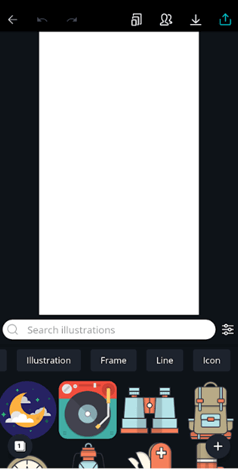
Comment utiliser Canva pour créer des couvertures de surbrillance ?
Prix : version gratuite/pro – 9,95 $ par mois
Disponibilité : Web, Android et iOS
Obtenez Canva maintenant pour créer des icônes d'histoire Instagram intéressantes pour les faits saillants !
Lire la suite : Comment télécharger des histoires Instagram à l'aide d'économiseurs d'histoires pour Instagram
2. Mettez en surbrillance le créateur de couvertures
Essayez d'utiliser Highlight Cover Maker pour créer des couvertures de surbrillance attrayantes et attrayantes. L'application est la plus facile à utiliser et offre plus de 900 icônes, plus de 200 textures d'arrière-plan, plus de 40 belles polices et bien plus encore. Contrairement aux autres créateurs de faits saillants d'Instagram, cette application vous permet également d'enregistrer votre créativité sous forme d'image 9:16, afin que vous puissiez également éblouir votre profil avec de superbes histoires Insta. Avec plus de 50 000 000 d'installations, Highlight Cover Maker est sûrement un outil indispensable pour tout Instagrammer passionné, en plus d'un créateur de collages !
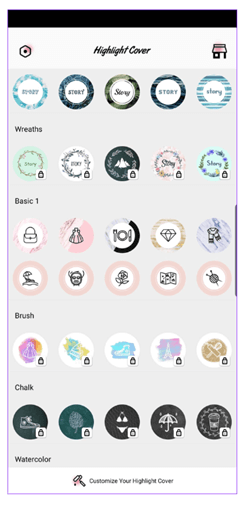
Comment utiliser Highlight Cover Maker pour créer des couvertures d'histoires Instagram ?
Prix : gratuit/offre des achats intégrés
Disponibilité : Android et iPhone
Installez cette application Instagram Story Highlights Maker maintenant!
Lire la suite : Dans quelle mesure vos téléchargements Instagram sont-ils sûrs ?
3. Lumière d'histoire
Dès que vous ouvrez cet Instagram Story Highlight Cover Maker, une sélection de couleurs vives et de modèles organisés vous sera présentée. Il offre une variété d'éléments tels que des couleurs, des icônes, des autocollants de bordures, des textes et plus encore pour personnaliser les modèles selon vos goûts. Allant des icônes florales, griffonnées aux aliments, Storylight a beaucoup à offrir lorsqu'il s'agit de créer des couvertures de surbrillance personnalisées. Vous pouvez simplement créer un mélange de tous les éléments amusants, des autocollants et des couleurs de fond pour créer des couvertures d'histoires passionnantes.
Comment utiliser Storylight pour créer des couvertures intéressantes sur Instagram ?
Prix : gratuit/offre des achats intégrés
Disponibilité : Android et iPhone
Installez cette application pour créer d'incroyables couvertures Instagram Highlight!
Lire la suite : Comment masquer le compte Instagram de la recherche
4. Icônes de mise en évidence de l'histoire - Application Cover Maker
Le quatrième sur notre liste des meilleurs créateurs de couvertures Instagram Highlight est Story Highlight Icons. L'application est un peu différente des autres options mentionnées ici. Vous demandez pourquoi ? Eh bien, l'outil Instagram ne vient pas avec une horde de modèles prêts à l'emploi. Au lieu de cela, vous êtes autorisé à créer des couvertures de surbrillance personnalisées à partir de zéro. Il offre un tas de jolis arrière-plans, des bordures sympas et de jolis autocollants. Vous pouvez facilement mélanger tous les éléments pour donner votre touche personnelle aux couvertures IG Highlight.
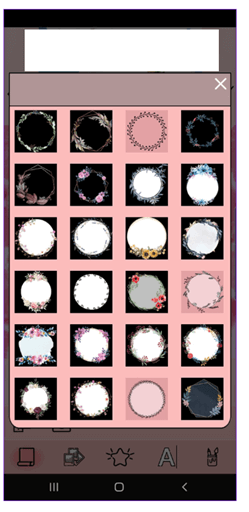
Comment utiliser les icônes de mise en évidence des histoires pour créer des couvertures d'histoires Instagram?
Prix : Gratuit
Disponibilité : Android
Lire la suite : Guide étape par étape pour faire vérifier Instagram
Comment télécharger vos nouvelles couvertures de surbrillance Instagram ?
Maintenant que vous avez créé vos couvertures Instagram Highlight, il est temps de les mettre en action :
Étape 1 - Choisissez les histoires pour lesquelles vous souhaitez créer un nouveau surlignage et appuyez sur l'icône Surligner, située au bas de la section des histoires.
Étape 2 - À partir de là, vous pouvez ajouter un nouveau design de couverture. Appuyez simplement sur le bouton « Modifier la couverture » et choisissez votre nouvelle couverture de surbrillance Instagram Story.
Étape 3 - Pincez et faites glisser la photo pour agrandir ou réduire l'icône. Modifiez le titre de vos faits saillants Instagram si nécessaire.
Si vous souhaitez ajouter une couverture à un Highlight Instagram existant, suivez les étapes ci-dessous :
Étape 1- Pour mettre à jour votre couverture IG Story d'un Highlight existant, tout ce que vous avez à faire est de : Ouvrez les Highlights souhaités > appuyez sur le bouton points de suspension, situé dans le coin inférieur droit de votre écran.
Étape 2- Appuyez sur "Modifier la surbrillance"> "Modifier la couverture" et choisissez la photo que vous souhaitez définir comme nouvelle couverture de surbrillance de l'histoire Instagram.
Voila ! Vous êtes prêt avec vos magnifiques couvertures Instagram Story Highlight pour embellir votre profil !
Résultat final
C'est probablement le moment pour vous d'aller réorganiser votre profil IG et de mettre en valeur ces histoires incroyables. Faites en sorte que vos abonnés potentiels tombent amoureux de votre profil à première vue. Les couvertures attrayantes de l'histoire d'Instagram sont sûrement un moyen facile d'attirer l'attention!
Vous êtes confronté au problème du logiciel AMD Adrenalin qui ne fonctionne pas ou ne s
Pour corriger l
Apprenez à maîtriser le chat Zoom, une fonctionnalité essentielle pour les visioconférences, avec nos conseils et astuces.
Découvrez notre examen approfondi de l
Découvrez comment récupérer votre Instagram après avoir été désactivé en suivant nos étapes claires et simples.
Découvrez comment savoir qui a consulté votre profil Instagram avec nos solutions pratiques. Sauvegardez votre vie privée tout en restant informé !
Apprenez à créer des GIF animés facilement avec votre Galaxy S22. Découvrez les méthodes intégrées et des applications pratiques pour enrichir votre expérience.
Découvrez comment changer la devise dans Google Maps en quelques étapes simples pour mieux planifier vos finances durant votre voyage.
Microsoft Teams s
Vous obtenez l








